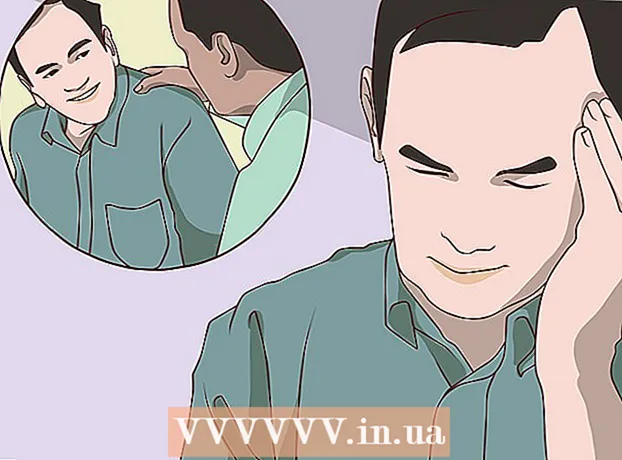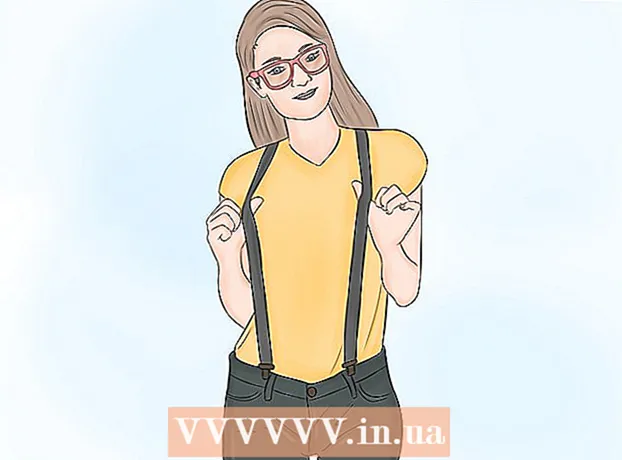Författare:
Peter Berry
Skapelsedatum:
16 Juli 2021
Uppdatera Datum:
1 Juli 2024

Innehåll
Denna wikiHow lär dig hur du uppnår kvalitet och stabilitet när du tittar på videor online. Medan onlinevideoupplevelsen till stor del kommer att bero på hastigheten och styrkan på din internetanslutning, finns det några saker du kan göra för att begränsa buffring och förbättra mediauppspelning över kanaler. som Netflix, Hulu och till och med YouTube.
Steg
Begränsa antalet pågående åtgärder för att göra plats för videostreaming. Se till att inga onödiga program (till och med webbläsarflikar) laddas eller öppnas medan du strömmar.
- Du bör till exempel stänga bakgrundsprogram (som Skype, Steam, webbläsare etc.) som du inte behöver använda när du tittar på onlinevideor.
- Om din dator, telefon eller TV hämtar data kan du överväga att vänta på nedladdningen eller pausa den medan du streamer.

Inaktivera tillfälligt andra internetanslutningar. Om du har en dator, telefon eller annan enhet som använder samma internetanslutning när du tittar online delar du anslutningen med dessa enheter. För att minimera "distraktion", stäng av internetanslutningen för så många enheter i huset som möjligt.- Om streaming-enheten är det enda som är anslutet till Internet kommer kvaliteten och hastigheten på din medieuppspelning att förbättras.

Titta på nätet under lågtrafik. När någon använder samma rad med dig för streaming, nedladdning av data etc. kommer anslutningens partition att vara väsentligt upptagen och kvaliteten på din streaming blir ganska dålig. Försök att titta på video online när andra inte är i nätverket.- Du bör också hålla utkik efter lokala topptider, eftersom du kan titta på internet efter kontorstid och på helger kan sänka internethastigheter i hela regionen.

Testa internethastigheten. Du måste veta det ungefärliga antalet nedladdningshastigheter i megabyte per sekund (mbp / s) som du betalar din internetleverantör. Om hastigheten efter testet är mycket lägre än teorin kan du ringa operatören för att begära bearbetning.- Om dina nedladdningshastigheter överensstämmer med eller ligger nära de som annonsleverantören annonserar, är det troligt att problemet är på din sida, inte operatören.
Återställ routern vid behov. Om du aldrig har återställt ditt hemnätverk sedan installationen kommer det att ha en positiv inverkan på din internethastighet.
- Om du startar om nätverket eller "power-cycling" rensas nätverkets cache.
- Om du återställer routern ensam återställs nätverket till standardinställningarna, samtidigt som alla anslutna enheter som telefoner, surfplattor, datorer och så vidare raderas.
Uppdatera visningsenhet online. Oavsett om du tittar på onlinevideo med din dator, telefon, spelkonsol, smart-TV eller kylskåp måste den här enheten uppdateras till den senaste versionen. Det enklaste sättet att se till att din enhet är uppdaterad är att söka efter en uppdatering varje gång du förbereder dig för att gå live.
- Denna vana har vissa begränsningar, beroende på operativsystem; om du tittar online med en äldre enhet (till exempel en Windows-bärbar dator som är 3-4 år eller äldre), kanske enheten inte kan svara på den nya uppdateringen av operativsystemet.
- När du tittar online med en app som Netflix eller Hulu, se till att du använder den senaste versionen av appen.
Ställ in en tom överföringsledning mellan routern och streaming-enheten. Ju fler hinder det finns mellan sändaren och routern, desto värre blir din online-upplevelse. Om möjligt, se till att det inte finns några hinder från routern till den enhet du strömmar till.
- Om det är för svårt kan du försöka begränsa antalet enheter som använder el eller fasta föremål mellan routern och streaming-enheten.
- Hoppa över detta steg om du använder en Ethernet-kabel.
Använd en Ethernet-kabel istället för Wi-Fi. Om du fångar en Wi-Fi-signal från din router för att ansluta till Internet kan du växla till med den fysiska anslutningen.Detta ökar inte bara anslutningshastigheten och stabiliteten utan minskar också nätverksfallet (såvida inte routern är avstängd) och undviker hinder mellan streaming-enheten och routern.
- Använd om möjligt skärmade Ethernet-kablar när du ansluter från en router i ett annat rum till utrustningen. Detta hjälper till att minimera risken för kabelskador.
Använd routerns 5 GHz-kanal istället för 2,4 GHz-kanalen. Om din router är en "dual band" -modell har du två typer av kanaler: 2,4 GHz och 5,0 GHz. 2,4 kanaler är vanligare än 5,0 kanaler, så använd 5,0 kanaler för att begränsa antalet anslutningar du måste dela.
- De flesta routrar har två kanaler och ger dig två Wi-Fi-nätverk att ansluta till; Namnet på 5.0-kanalen är vanligtvis en variant av det vanliga Wi-Fi-kanalnamnet.
- Observera att medan kanal 5.0 sänder Wi-Fi-nätverket snabbare, har det inte samma räckvidd som kanal 2.4, så du måste föra strömmande enheten närmare routern.
Justera kvaliteten på streamingtjänsten. Tyvärr måste du acceptera kvaliteten i utbyte mot den visningsstabilitet du vill ha. De flesta streamingtjänster och videospelare har en kvalitetsinställning (vanligtvis anges med en kugghjulsikon) så att du kan justera ordet "HD" (eller vilken kvalitet som helst från "720p). "eller mer) till" SD "(eller" 480p "eller mindre).
- Många streamingtjänster, som Netflix, kommer att optimera videokvaliteten vid installationen. Det betyder att om du börjar med höga internethastigheter och när anslutningen börjar sjunka, kommer Netflix fortfarande att försöka strömma med hög kvalitet även om det inte är mycket meningsfullt för ditt anslutningsvillkor.
Råd
- Slutligen kan du växla till en annan modell av din router eller sändare eller uppgradera till en högre internetplan för att uppnå önskad strömmande multimediaupplevelse.
Varning
- Om din routers maximala nedladdningshastighet är lägre än den maximala nedladdningshastigheten för internetpaketet är anslutningskvaliteten inte värt dina pengar.